Jak obliczyć pozycję percentylową w programie excel (z przykładami)
Za pomocą funkcji PROCENTRANK w programie Excel można obliczyć rangę wartości w zestawie danych jako procent całkowitego zbioru danych.
Ta funkcja wykorzystuje następującą podstawową składnię:
=PERCENTRANK( A2:A16 , A2 )
W tym konkretnym przykładzie obliczany jest rząd percentyla wartości A2 w zakresie A2:A16 .
W Excelu dostępne są także dwie inne funkcje rankingu percentylowego:
- PERCENTRANK.INC : Oblicza rangę percentylową wartości, łącznie z najmniejszą i największą wartością.
- PERCENTRANK.EXC : Oblicza rangę percentylową wartości, z wyłączeniem najmniejszej i największej wartości.
Poniższe przykłady pokazują, jak wykorzystać te funkcje w praktyce.
Przykład: Oblicz pozycję percentylową w programie Excel
Załóżmy, że mamy następujący zbiór danych przedstawiający wyniki egzaminów uzyskane przez 15 uczniów w określonej klasie:
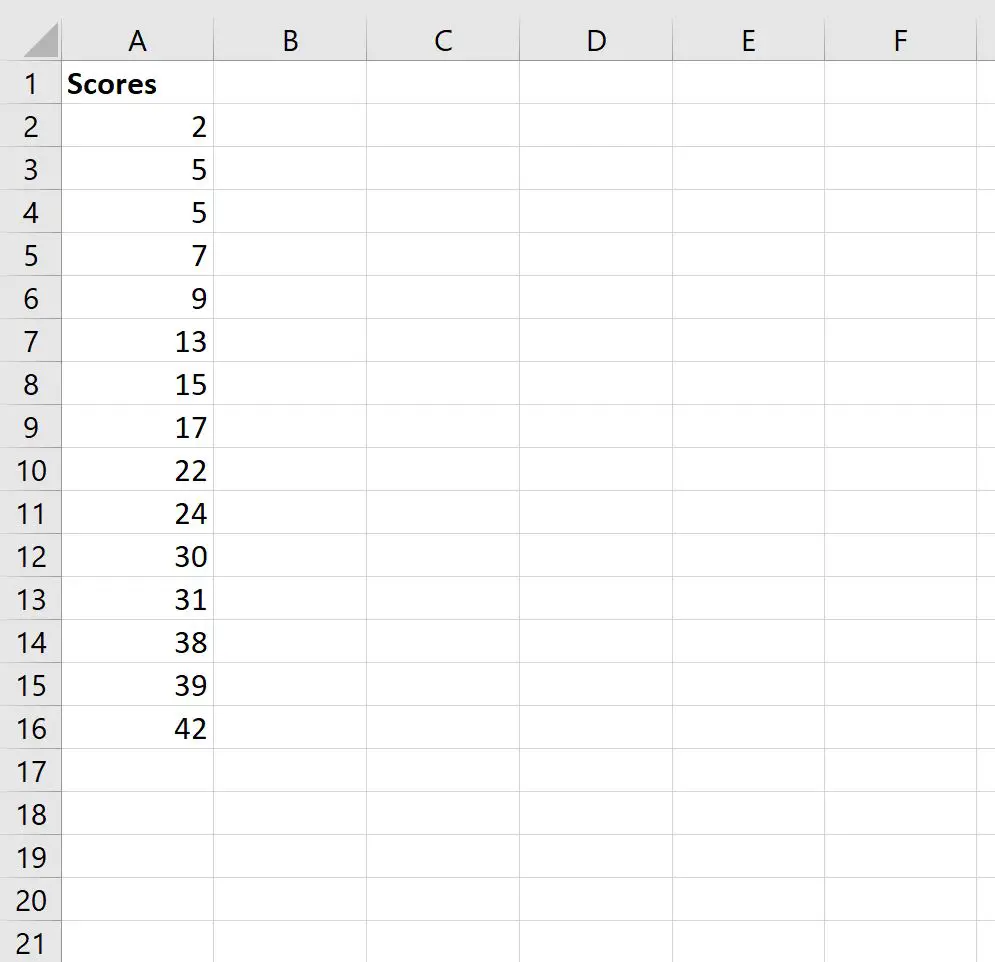
Załóżmy teraz, że chcemy obliczyć rangę percentylową wyniku każdego ucznia.
W komórce B2 możemy wpisać następującą formułę:
=PERCENTRANK( $A$2:$A$16 , A2 )
Możemy następnie skopiować i wkleić tę formułę do każdej pozostałej komórki w kolumnie B:
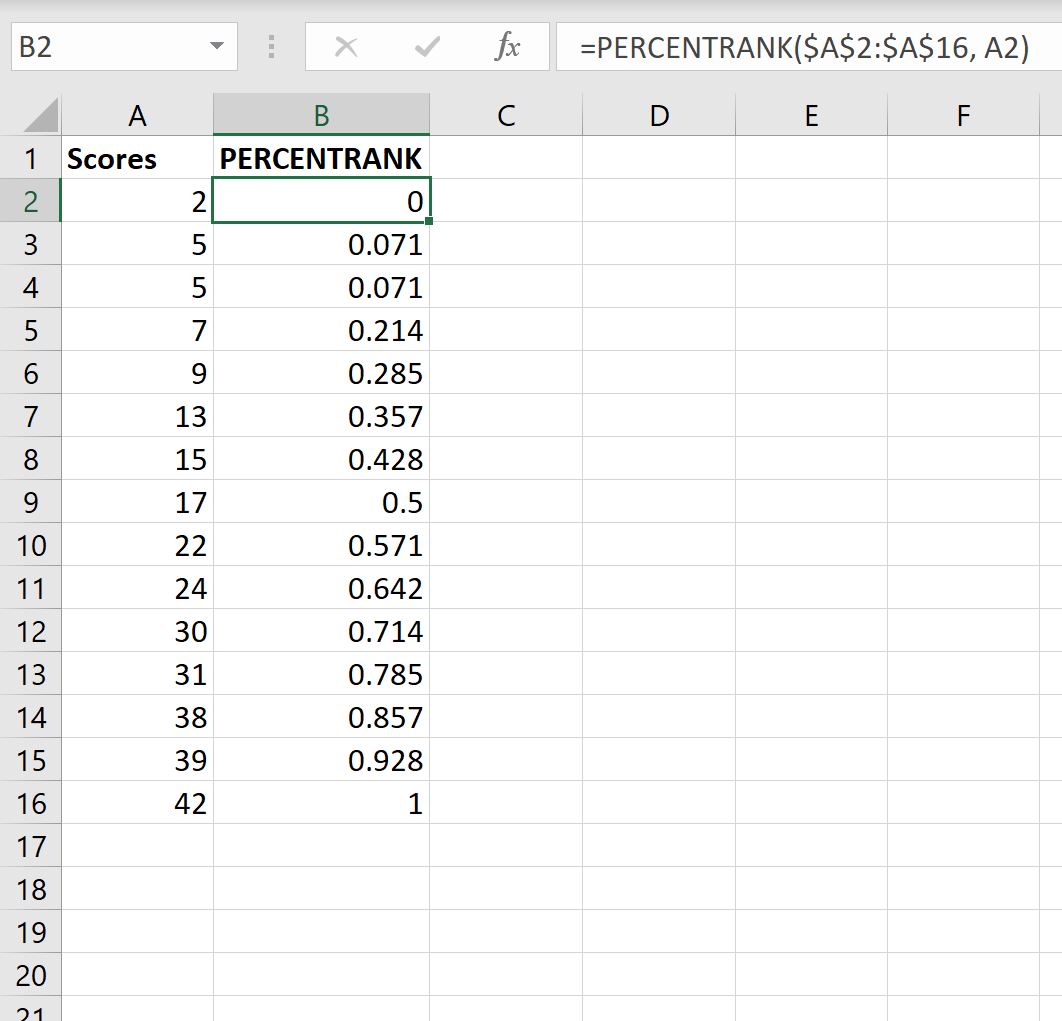
Oto jak interpretować każdą z wartości rang percentylowych:
- Uczeń, który uzyskał 2, umieszczał się w 0 percentylu (lub 0%) w klasie.
- Uczniowie, którzy uzyskali 5 punktów, plasowali się w klasie na poziomie 0,071 percentyla (czyli 7,1%).
- Uczeń, który uzyskał 7 punktów, plasował się w percentylu 0,214 (czyli 21,4%) w klasie.
I tak dalej.
Należy pamiętać, że gdy używamy funkcji PERCENTRANK , najmniejsza wartość w zbiorze danych będzie zawsze miała rangę percentyla równą 0, a największa wartość w zbiorze danych będzie zawsze miała rangę percentyla równą 1.
Poniższy zrzut ekranu pokazuje również, jak używać funkcji PERCENTRANK.INC i PERCENTRANK.EXC :
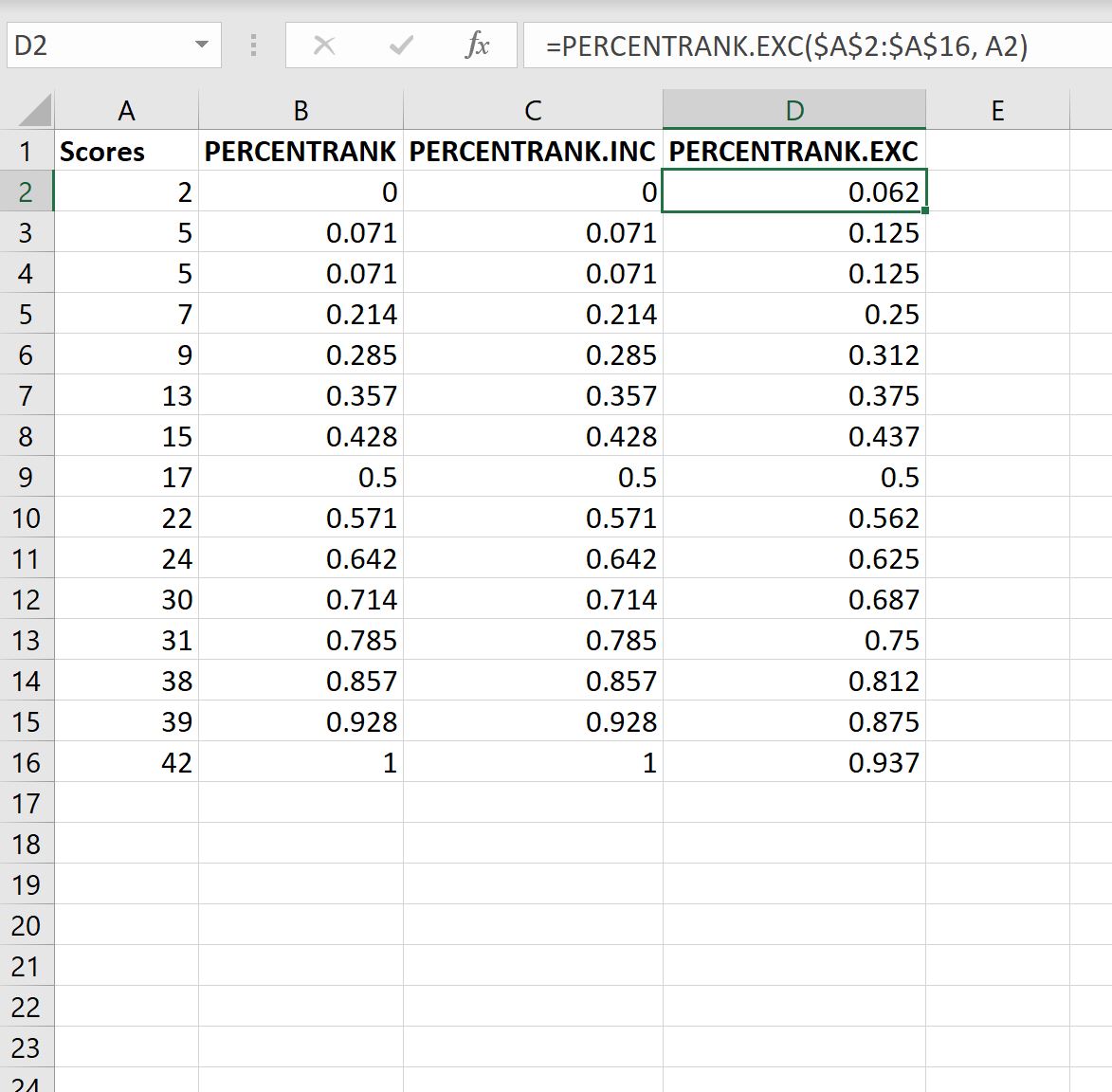
Warto tutaj zwrócić uwagę na dwie rzeczy:
1. Funkcja PERCENTYL.INC zwraca dokładnie te same wartości, co funkcja PERCENTYLE.INC .
2. Funkcja PERCENTILE.EXC nie zwraca wartości 0 i 1 odpowiednio dla najmniejszej i największej wartości w zbiorze danych.
Pełną dokumentację funkcji PROCENTRANK w Excelu znajdziesz tutaj .
Dodatkowe zasoby
Poniższe samouczki wyjaśniają, jak wykonywać inne typowe zadania w programie Excel:
Jak konwertować wyniki Z i percentyle w programie Excel
Jak obliczyć średnią i odchylenie standardowe w programie Excel
Jak obliczyć rozstęp międzykwartylowy w programie Excel